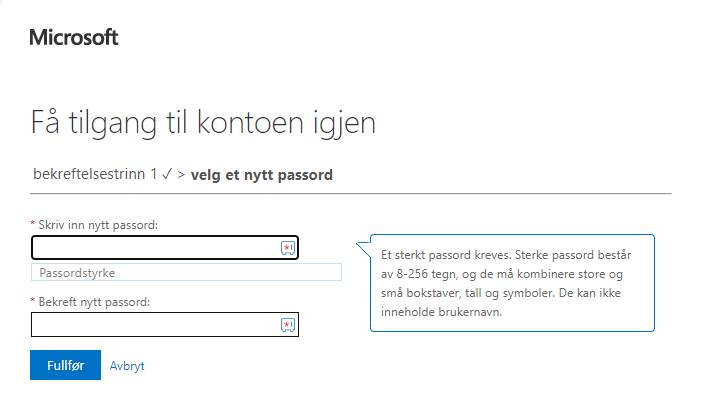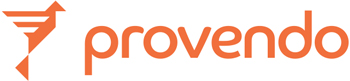Hvordan endre passord
Før du kan bruke denne funksjonen må du ha registrert enten Microsoft Authenticator eller mobilnummeret ditt(eller begge) her: https://aka.ms/mfasetup.
1. Gå inn på denne siden: https://aka.ms/sspr
2. Skriv inn mailadressen din og Captchaen som vises, og klikk Neste.
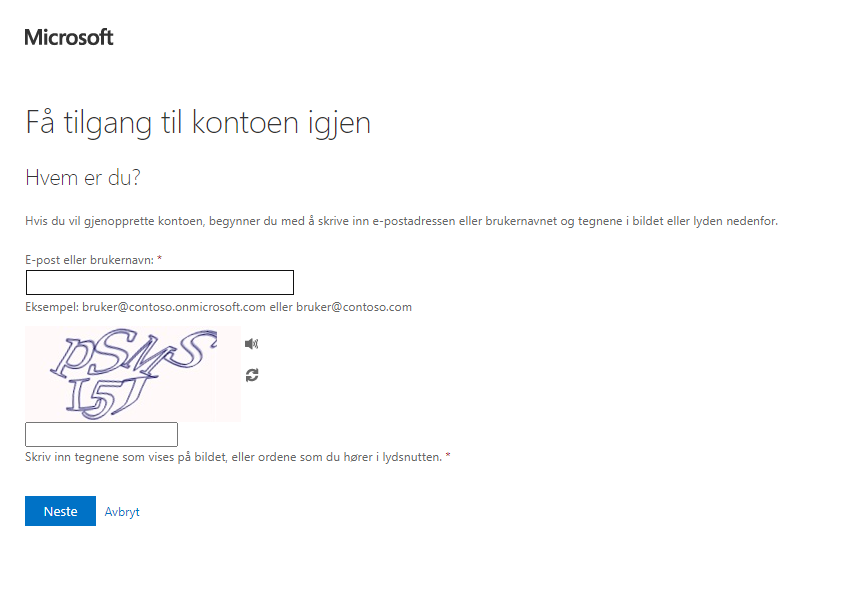
3. Velg enten Tekst mobiltelefon eller Angi en kode fra godkjennerappen min (Alternativet “Ring til mobiltelefon” anbefales ikke).
– Om du velger Tekst mobiltelefonen min må du skrive inn mobilnummeret ditt og klikke på Tekst.
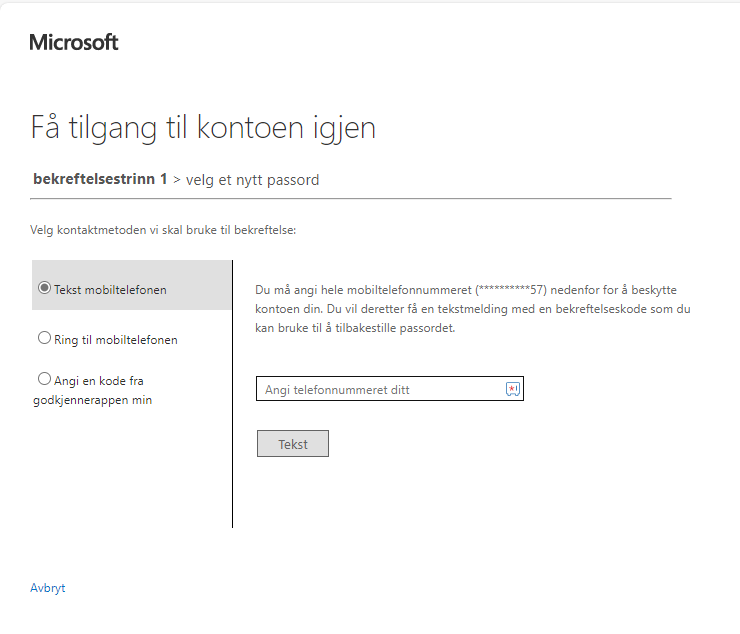
4. Skriv inn koden du får på SMS og klikk på Neste.
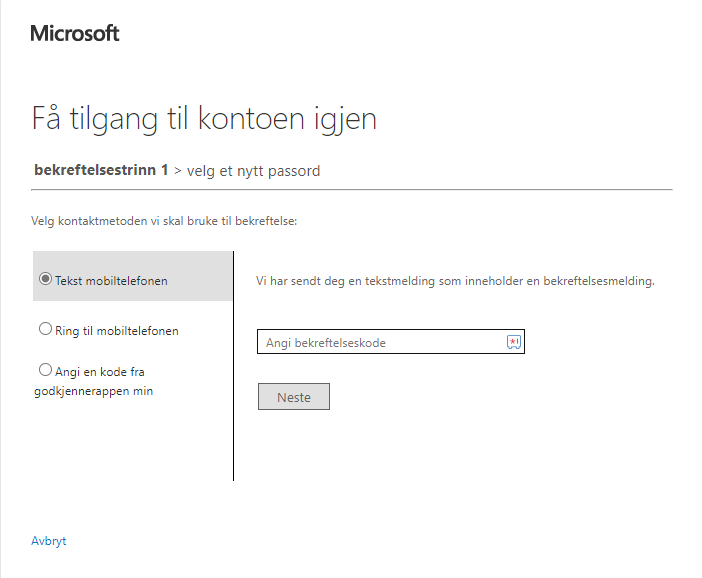
5. Om du velger Angi en kode fra godkjennerappen min åpner du Microsoft Authenticator og skriver koden som står under Kode for engangspassord når du trykker på kontoen din. Klikk så på Neste.
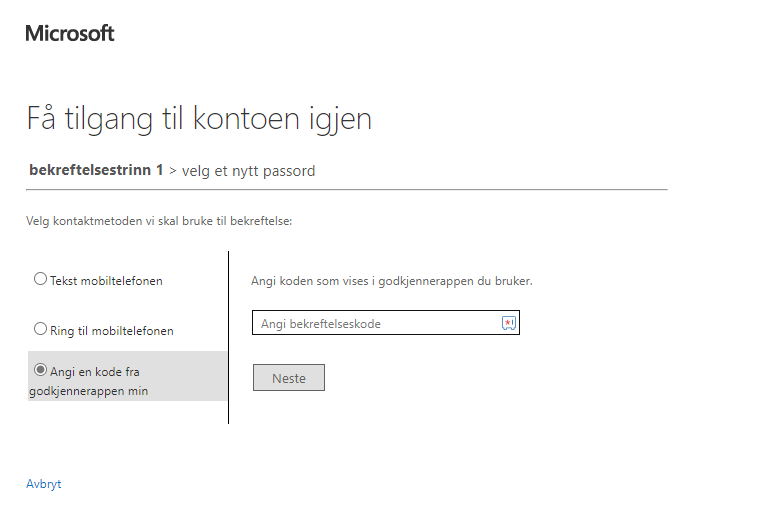
6. Skriv inn nytt passord og klikk på Fullfør. Passordet må inneholde minst 8 tegn, og ha både store og små bokstaver, tall og symboler.